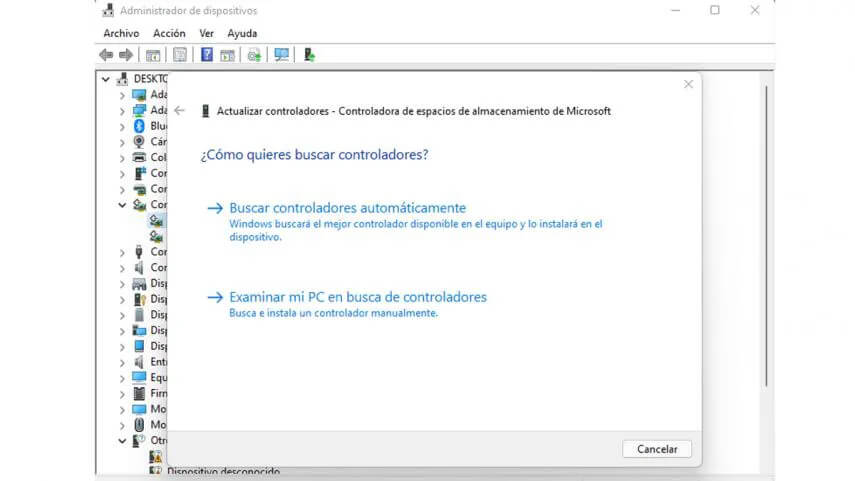Cuando este problema aparece, es probable que necesitemos cambiar de
batería o de ordenador; sin embargo, podemos acudir a distintas alternativas
para no tomar una decisión tan extrema y que pueda resultarnos
costosa.
En esta ocasión, te plantearemos algunas posibles soluciones en busca de
ahorrar dinero en nuevas baterías o dispositivo.
Soluciones sencillas:
Si contamos con la suerte de que el problema no sea demasiado grave, puede
que estas acciones nos permitan salir de esa dificultad:
- Reiniciar el sistema: Si solo ha pasado una vez, apaga el ordenador, déjalo descansar unos 10 segundos y enciéndelo nuevamente.
- Limpia las conexiones con la batería: Es posible que por mugre o algún objeto que estorbe, la batería no esté funcionando correctamente.
- Reconectar la batería: De un modo similar al de reiniciar el ordenador, "reinicia" la batería, sacándola y volviéndola a poner en su lugar un par de segundos después.
- Deja que se enfríe el ordenador: En caso de que notes tu equipo muy caliente, puede ser ese el causante del no funcionamiento de la batería.
Revisa los controladores de la batería
Los drivers encargados de la batería nos pueden ayudar a solucionar el
problema, para ello, aplicaremos los siguientes pasos:
- Windows + X y vamos a Administrador de dispositivos.
- Doble clic en Baterías, ahí damos clic derecho en adaptador o adaptadores y vamos a Actualizar controlador.
- Windows nos da la opción de una búsqueda de controladores automática, la cual seleccionaremos.
Verifica la batería
Para saber si la batería está dañada o no, haremos lo siguiente:
- Windows + X nuevamente para ir al Administrador de dispositivos.
- En el apartado de batería damos clic derecho a la que nos aparece y damos en Propiedades.
- Posteriormente, podremos ver el Estado del dispositivo. Si te aparece Este dispositivo funciona correctamente significa que a consideración de Windows, la batería no es el problema.
Solucionador de problemas
Esta famosa herramienta de Windows nos puede brindar una mano para arreglar
lo que sea que le esté sucediendo a la batería. Hagamos lo
siguiente:
- Vamos al panel de control.
- En la zona superior derecha en Ver por seleccionamos Íconos grandes.
- De este modo, en la parte inferior izquierda veremos que aparece el solucionador de problemas.
- Allí marcamos en Energía o mejorar el uso de la energía.
- Damos siguiente y seguimos instrucciones hasta que el proceso se de por terminado.
Ciclos de energía
Cuando hablamos de ciclos de energía nos referimos a llevar a cabo unas
tareas que nos permitirán saber si existe o no una incompatibilidad entre el
ordenador y la batería, lo cual es poco usual pero puede ser el
problema.
Sigue estos pasos:
- Desconecta todos los dispositivos externos al ordenador.
- Retira la batería y presiona el botón de encendido durante 15 segundos aproximadamente.
- Vuelve a poner la batería y reinicia el ordenador.
- Finalmente conecta el cargador y confirma si el ordenador reconoce la batería de la manera habitual o no.
Problema de la BIOS
Otra solución puede estar relacionada con actualizar la BIOS, este
procedimiento es diverso de acuerdo al modelo de laptop que tengas.
Generalmente se hace yendo a la página web del fabricante y desde ahí
actualizar todos los componentes del ordenador, entre ellos la BIOS.
Actualiza tu Windows
Como última alternativa que te ofrecemos, es que actualices el Windows a la
versión más reciente posible. Esto debido a que es probable que el ordenador
haya generado un error desde el sistema operativo el cual impidiera el
correcto funcionamiento de la batería.
Esperamos que alguna de estas alternativas te haya ayudado a solucionar tus
problemas con la batería de tu equipo, en caso tal de que no sea así, es
probable que no te quede más remedio que cambiar de batería u ordenador.
Ojalá y no tengas que llegar a ese punto y estos consejos te hayan resultado
útiles.